Consulter Masquer le sommaire
Si vous cherchez une bonne façon de partager vos photos, vous pouvez les mettre sous forme de diaporama. Pourquoi faire un diaporama ? Pour que les autres admirent votre travail, bien sûr. C’est aussi une excellente façon de montrer vos photos lors de fêtes. De plus, tout cela se fait en quelques clics. Voici un petit guide pour vous montrer comment faire.
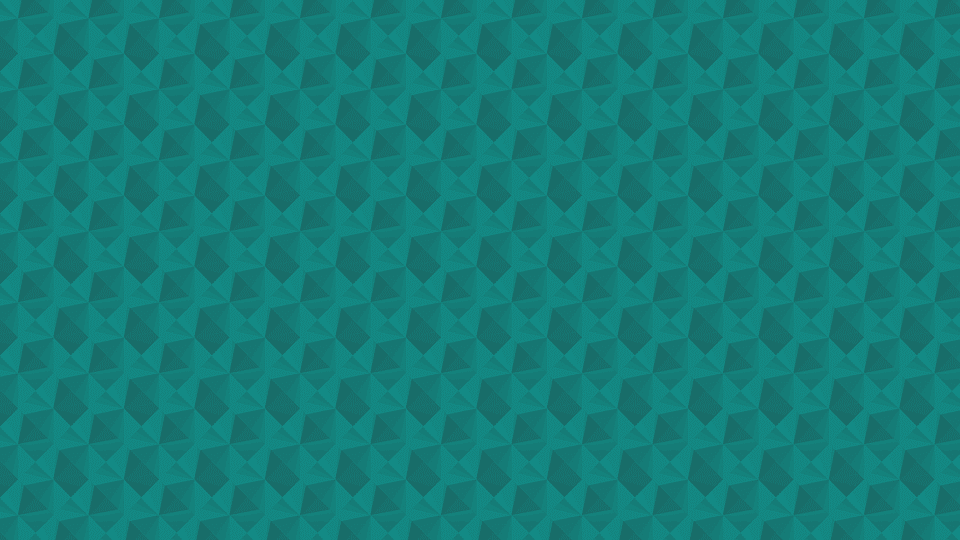
Les indispensables à la création de diaporama
Si vous comptez créer un diaporama, vous devez d’abord choisir votre logiciel. Ouvrez un programme tel que Microsoft PowerPoint, Word ou Keynote sur votre ordinateur pour créer un diaporama. Ces logiciels polyvalents peuvent créer des diaporamas avec du texte, des vidéos, des photos ou toute combinaison de ces fonctions.
Bien que populairement connu comme un excellent outil pour éditer des images, Windows Live Photo Gallery offre également des façons élégantes de lire vos photos comme un diaporama. C’est pourquoi il est recommandé pour ce guide. Cependant, il existe d’autres programmes tels que Photoscape et Paint.net qui permettent de faire d’excellents diaporamas.
Il existe d’autres façons de faire un diaporama de vos photos si vous ne voulez pas utiliser la galerie de photos Windows Live. Microsoft PowerPoint est l’un des programmes les plus populaires pour les réaliser.
Si vous ne voulez pas dépenser l’argent pour acheter un logiciel Microsoft Office, vous pouvez utiliser la version Open Office ou Impress gratuitement. De même, les sites Web comme Slide, Slideroll et Smile Box offrent des moyens gratuits de faire un diaporama photo en ligne.
Les bases de la création d’un diaporama
Pour ceux qui se demandent comment créer un diaporama, sachez que la création de diaporama exige que vous suiviez ces instructions étape par étape pour créer un diaporama.
- Une fois que vous avez ouvert la galerie de photos Windows Live, cliquez sur Accueil en haut à gauche de votre écran. Parmi les boutons en haut, vous en verrez un à droite intitulé «Diaporama».
- Vous pouvez simplement cliquer une fois sur Diaporama et Windows Live Photo Gallery préparera un diaporama de chaque photo dans votre dossier. Si vous ne voulez voir que certaines images dans votre diaporama, maintenez la touche Ctrl enfoncée sur votre clavier et cliquez sur chaque image que vous souhaitez inclure. Cliquez ensuite sur Diaporama.
- Si vous souhaitez expérimenter différents formats et effets, cliquez et maintenez enfoncé le bouton Diaporama à ce stade.
Dans la liste déroulante qui apparaît ensuite, vous verrez des options : «Panoramique et zoom », «Contemporain», «Cinématique», «Fondu», «Noir et blanc», «Sépia».
Chacune de ces options présente chacune des images de votre diaporama d’une manière différente. Panoramique et zoom « , par exemple, permet de zoomer lentement sur une image et de la faire défiler avant de passer à la photo suivante. Cliquez sur le format de votre choix.
L’écran deviendra noir et la première image de la file s’affichera. Chaque image restera sur votre écran pendant quelques secondes avant de passer à la photo suivante.
La création de diaporama avec Microsoft Word
Comment créer un diaporama sur Word ? Voilà une tâche pour laquelle vous aurez besoin d’une liste de diapositives, d’un dossier où vous aurez vos diapositives et pourrez créer un programme de diapositives avec Word. En plus des boutons, des zones de texte et des zones d’étiquettes, il y a un outil d’image à placer sur votre formulaire d’utilisateur.
- Utilisez la méthode de chargement de vos images pour charger l’image à partir du fichier. Vous pouvez utiliser les boutons Précédent et Suivant pour naviguer dans les diapositives.
- Mettez une étiquette en bas pour le nom de l’image. Vous pouvez ajouter une bande sonore avec un plugin de lecteur multimédia.
La mise en place du formulaire d’utilisateur est la partie la plus facile. Ensuite, vous travaillez à faire apparaître les diapositives. Vous devez également apprendre à lier les données de la table Word à votre formulaire utilisateur.
